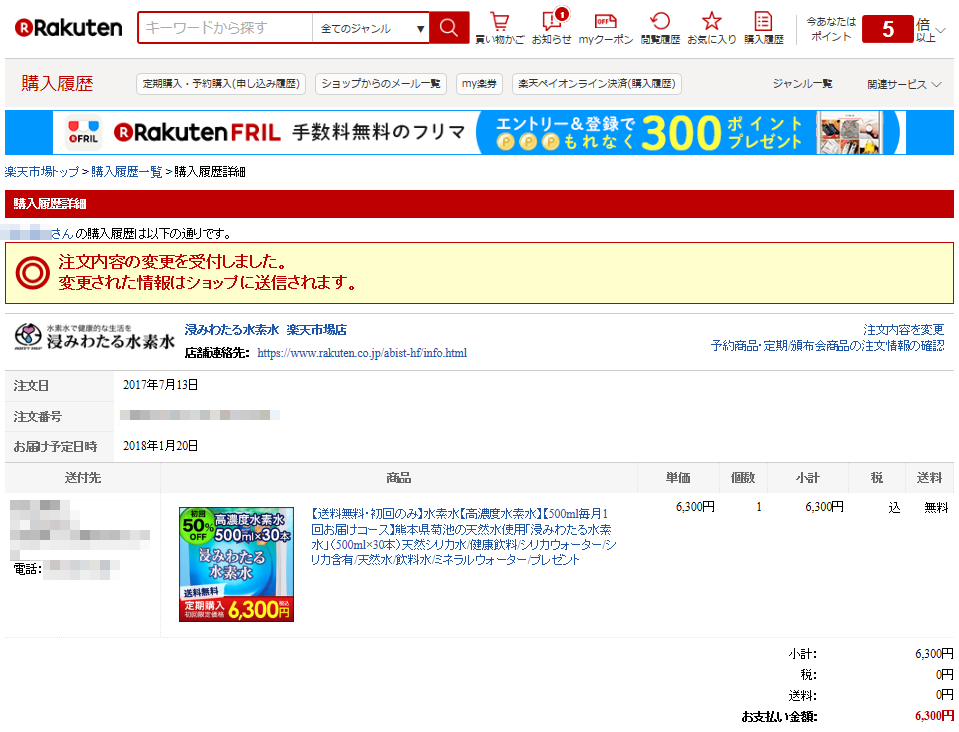【1】Rakutenトップページ
楽天TOPページにて、「ログイン」をクリックします。
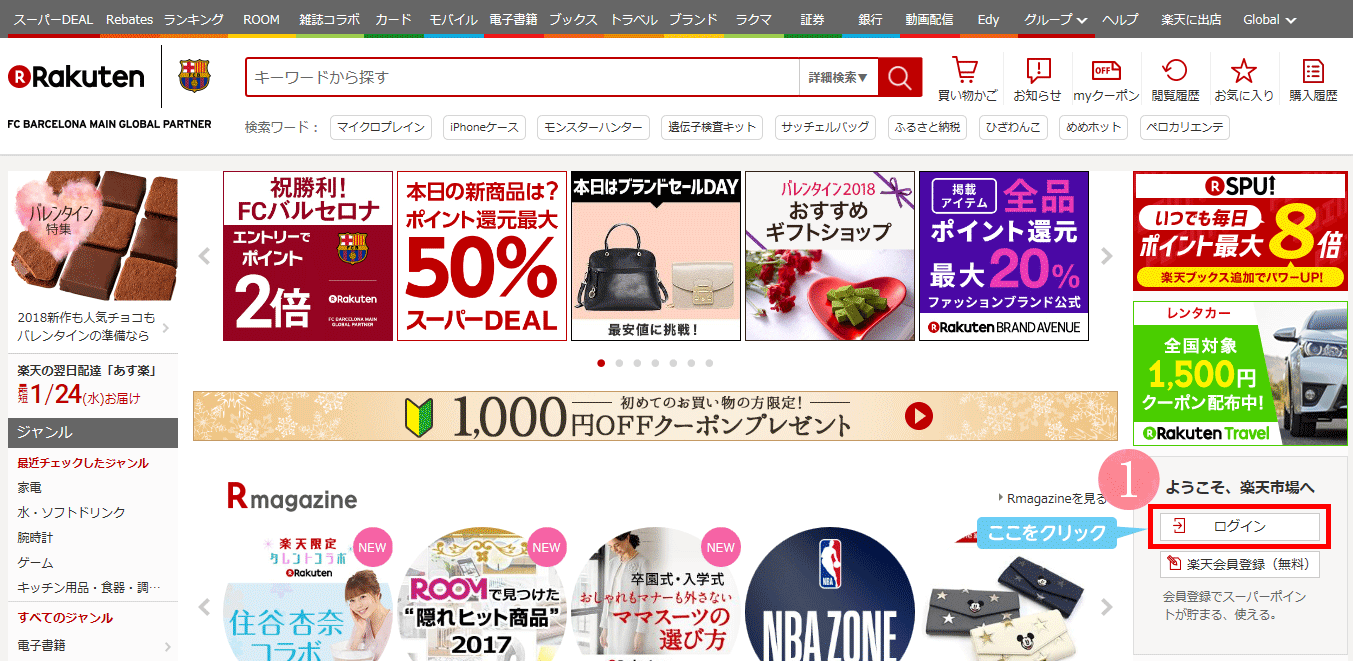
【2】ログイン画面
「ユーザID」と「パスワード」を入力して「ログイン」をクリック
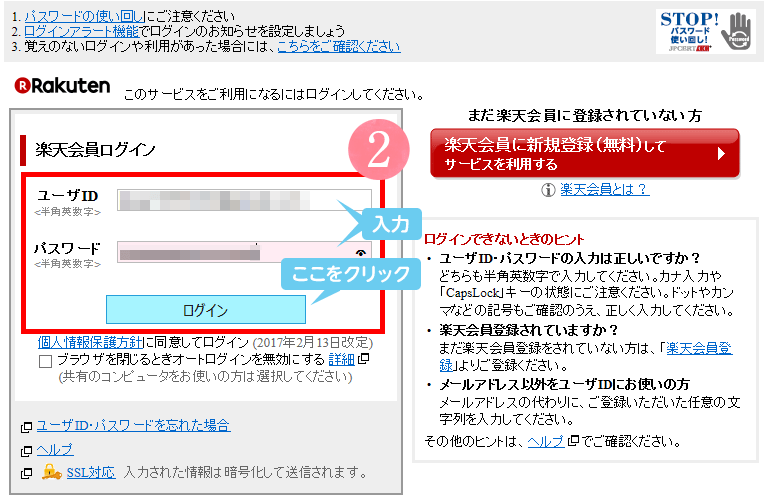
【3】Rakutenトップページ
画面右上、「購入履歴」をクリック。
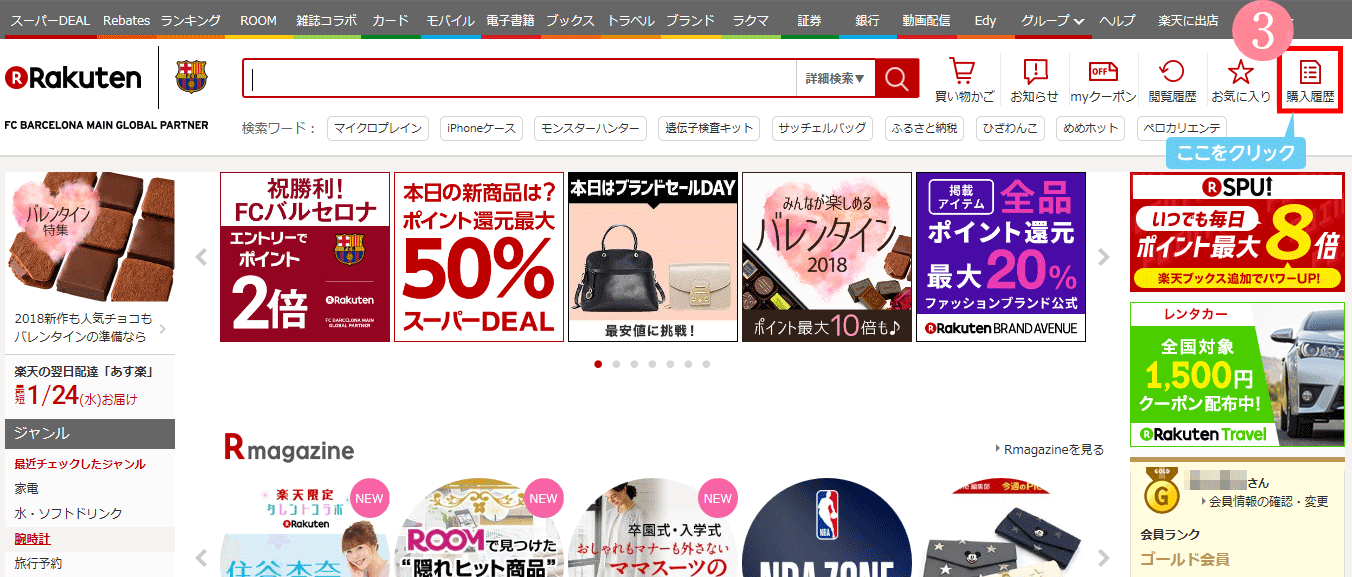
【4】購入履歴一覧
「購入履歴一覧」から、修正したい商品の「注文詳細を表示」をクリック。
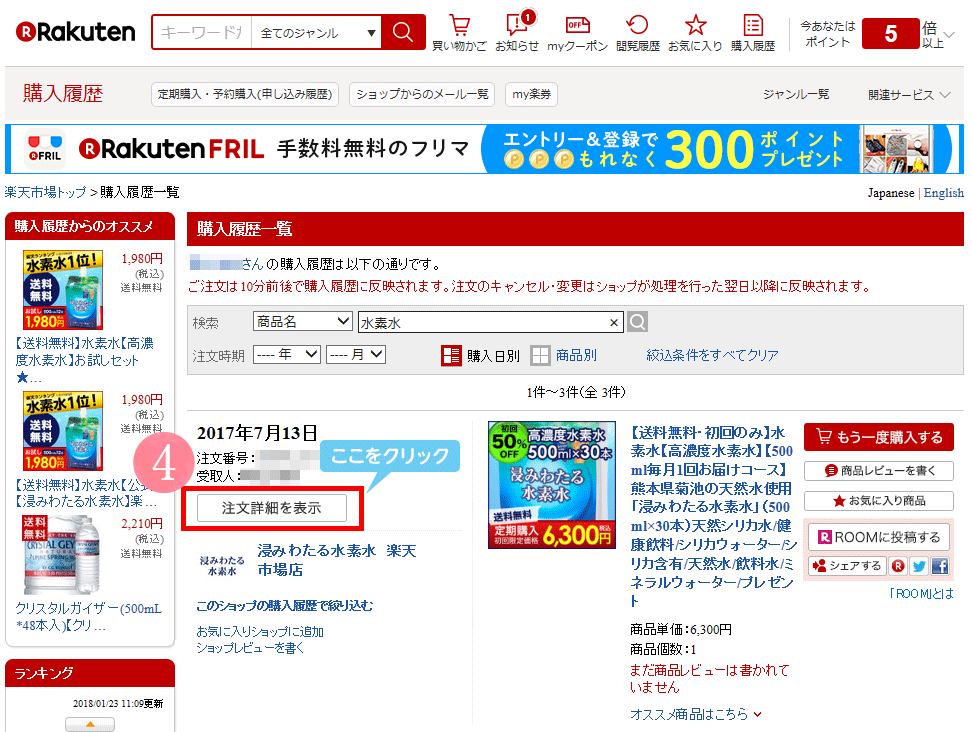
【5】購入履歴詳細
「注文内容の変更・注文商品のキャンセル」をクリック。
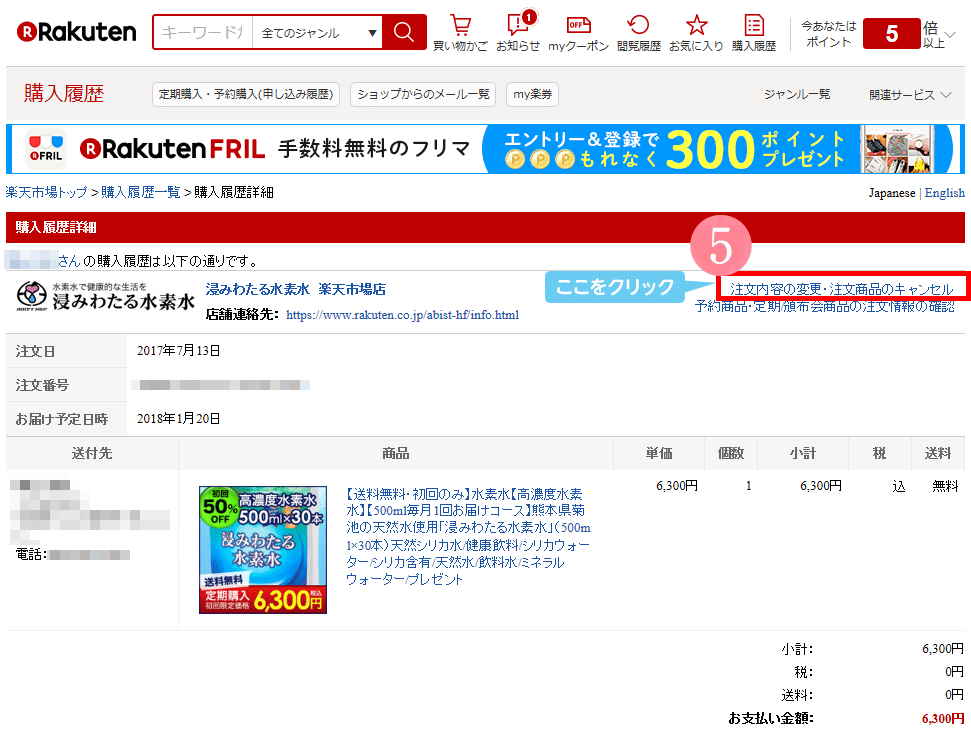
【6】ログインページ
再度「ユーザID」と「パスワード」を入力して「ログイン」をクリック。
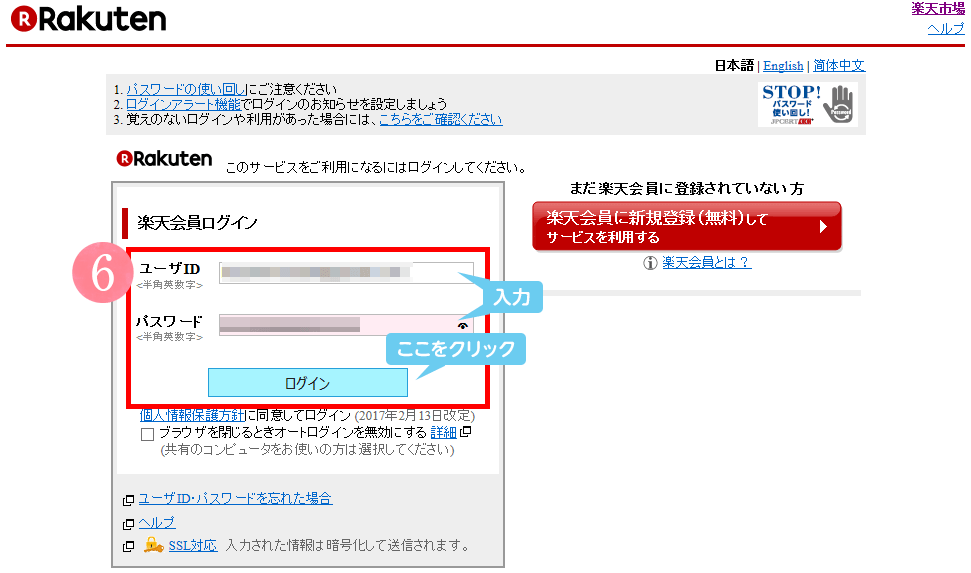
【7】注文内容の変更・注文商品のキャンセル
「お支払い方法」の「変更する」をクリック。
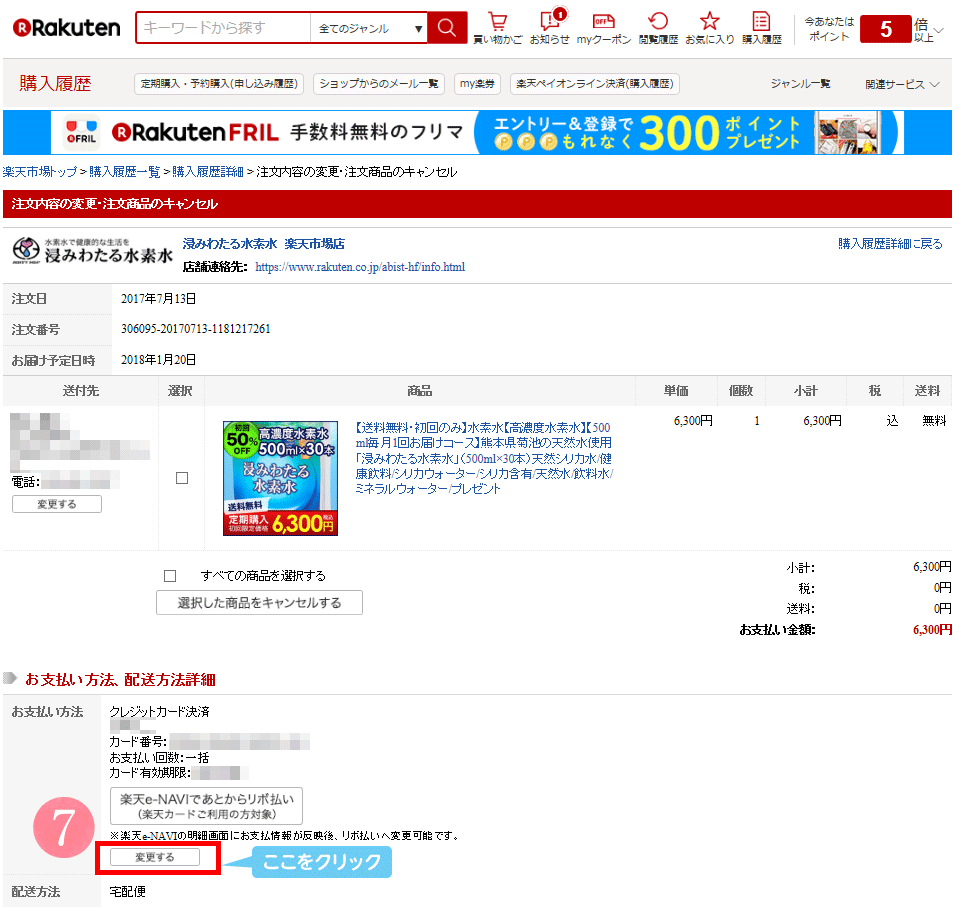
【8】お支払方法の変更
「別のカードを使う場合はこちら」をクリック。
※代金引換に変更する場合は、「代金引換」左の〇をクリック
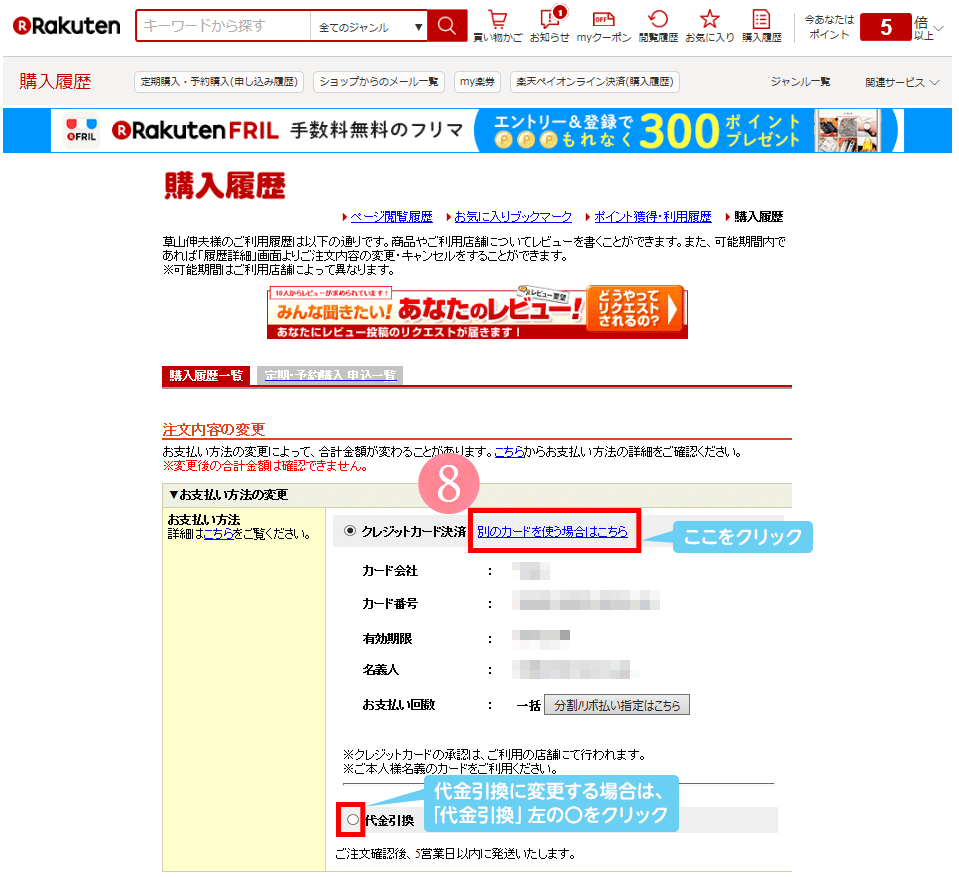
【9】新しいカード情報の入力
新しいカードの情報を入力して、「注文内容の変更を確認する>>」をクリック
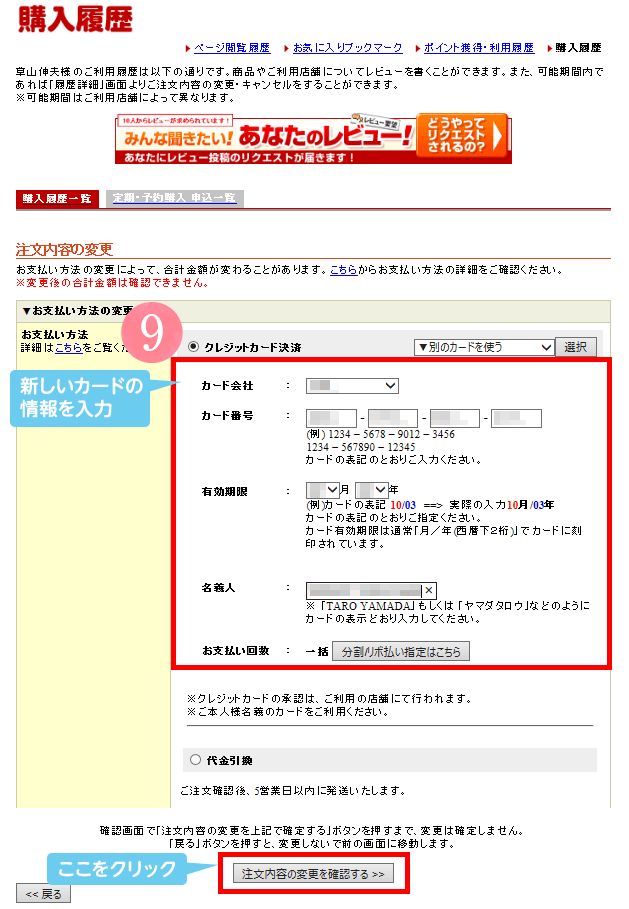
【10】変更内容の確認
内容に問題がない場合
変更した内容を確認して問題なければ、「注文内容の変更を上記で確定する」をクリック

もう一度情報を修正したい場合
再度情報を修正したい場合は、「変更する」をクリックして【9】の画面へ戻り、再度修正。
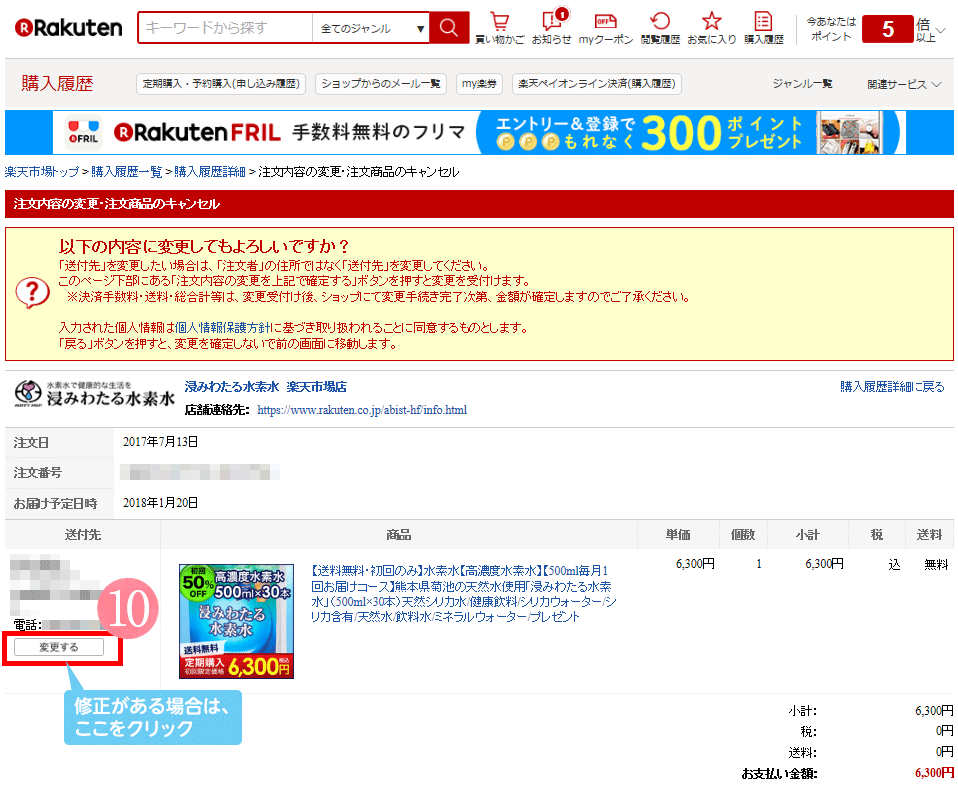
【11】変更完了
これでクレジットカード情報の変更が完了しました。
続いて、「毎月1回お届けコース」の場合は、お申込時に登録したカード情報も変更します。